Configureer een printer handmatig (voor experts) - Handleidingen Ordissimo (Ordissimo v4)

DE AUTOMATISCHE CONFIGURTIE WERKTE NIET
We zullen samen zien hoe we een nieuwe printer kunnen configureren op Ordissimo. Maar let eerst op het model van uw printer (vermeld op de aankoopfactuur of op uw printer). Bovendien moet u eerst controleren of deze printer wordt ondersteund (wat een aankoopcriterium moet zijn).
1Voordat u begint :
- Ik controleer of mijn box goed is aangesloten op internet.
- Ik sluit mijn printer aan op het lichtnet dankzij het stopcontact en op het netwerk via de box; en ik schakel hem in.
(Ik sluit mijn printer aan op het lichtnet via de stopcontact en op het netwerk via de box via de Ethernet-kabel; en schakel hem in.)
2 Klik op instellingen.
Op de startpagina, in de statusbalk, klik ik op het icoontje "Instellingen".
3Open het bedieningspaneel van de printer.
Hier ben ik in de "Ordissimo" instellingen, ik klik nu op het tabblad "Printer".
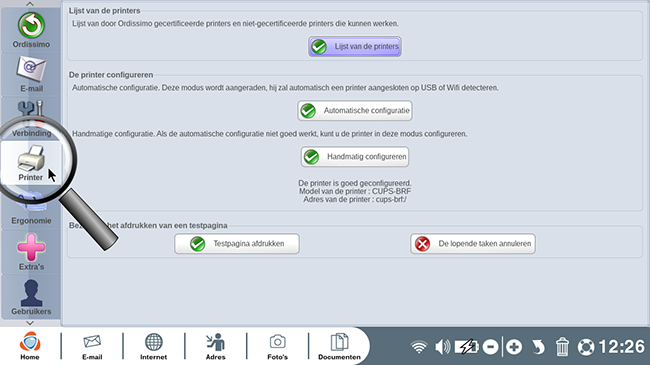
4 Voeg mijn printer toe.
Hier ben ik in het bedieningspaneel van de printer.
In de sectie "De printer configureren", ik klik op de knop "Handmatig configureren".
5 Detecteren van mijn printer.
a. Nu wacht ik tot mijn Ordissimo de bestaande randapparatuur detecteert.
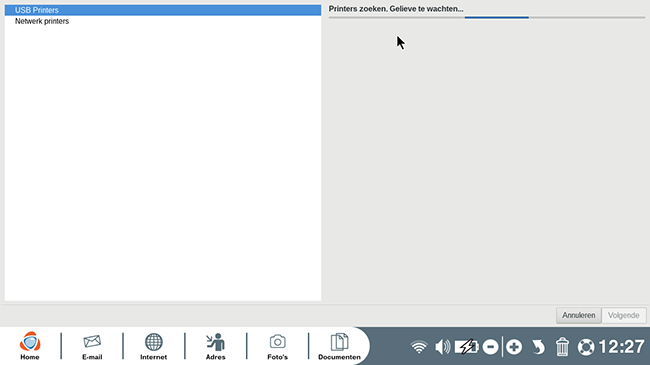
Als het laden stopt, klik ik op "Annuleren" en herhaal ik de handeling.
b. Selecteer "USB-printers" of "Netwerk printers".
Links is "USB-printers" standaard geselecteerd, ik kies "Netwerk printers". Ik zie dat mijn Ordissimo op zoek is naar printers dankzij de zoekbalk aan de rechterkant van mijn scherm. Ik wacht...
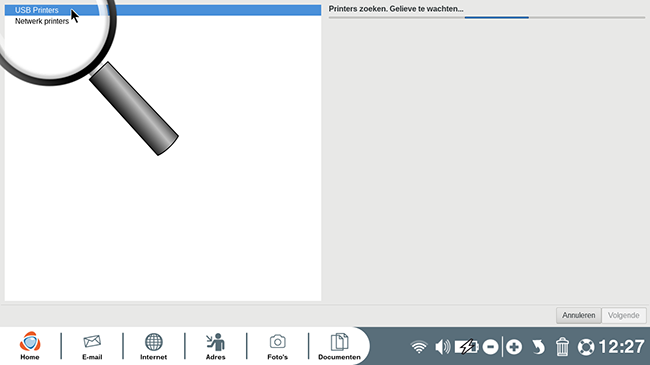
c. Selecteer mijn printer.
In het gedeelte "Netwerk printers" selecteer ik mijn printer.
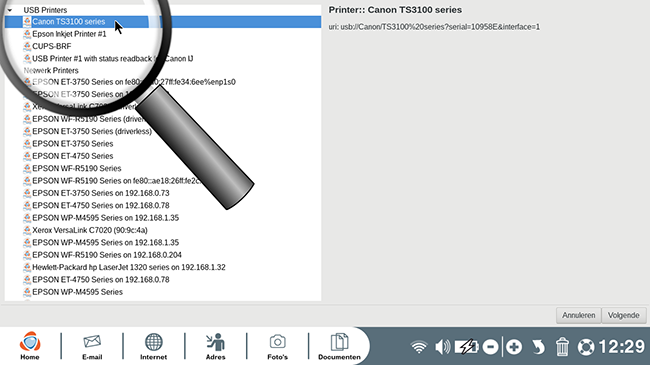
![]() Vermijd het kiezen van een met een url dat begint met ipp.
Vermijd het kiezen van een met een url dat begint met ipp.
Daarna klik ik op "Volgende". Ik wacht.
d. Zoek mijn printer in de lijst van alle printers die kunnen worden geconfigureerd.
Links klik ik op het printermerk en rechts op het model.
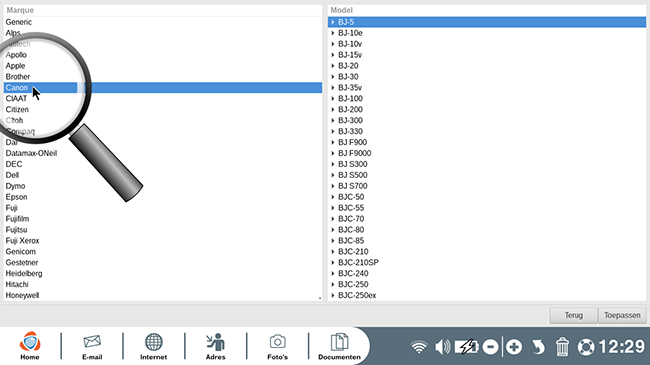
e. Selecteer het model.
In de sublijst klik ik op het precieze model.
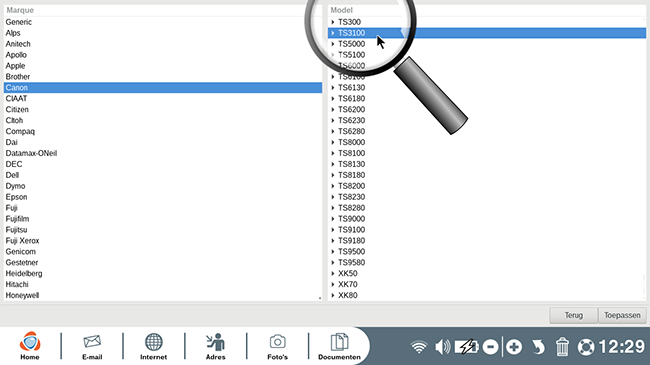
Daarna klik ik op "Toepassen".
6 Bevestiging van de configuratie.
Hier ben ik weer op het bedieningspaneel van de printer.
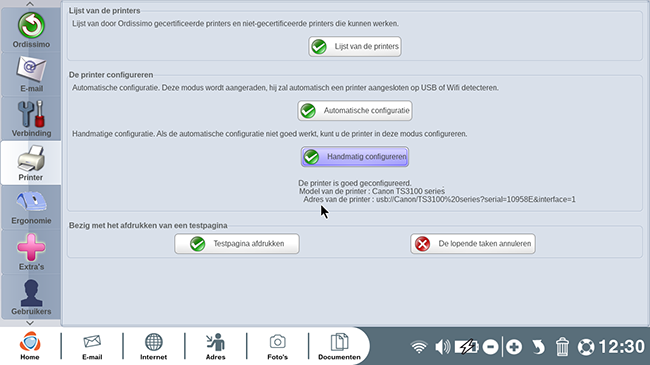
Ik zie dat de printer correct is geconfigureerd dankzij de melding onder "Handmatige configureren":
"De printer is goed geconfigureerd
Model van de printer : ...
Adres van de printer : ..."
7Controleer de configuratie.
In het gedeelte "Bezig met het afdrukken van een testpagina" klik ik op de knop "Testpagina afdrukken".
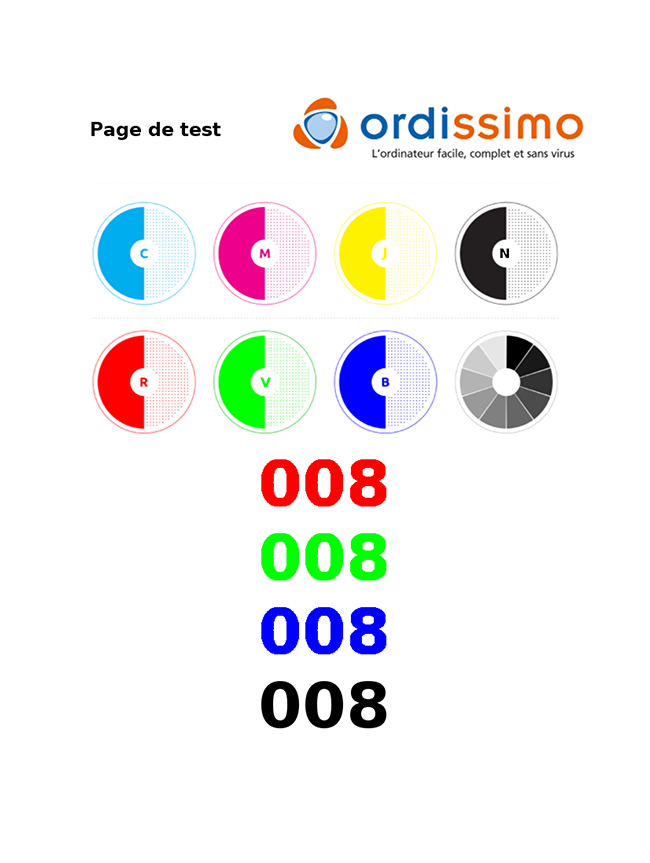
Als een soortgelijk vel wordt afgedrukt, betekent dit dat de printer goed geconfigureerd is..
![]() Zorg ervoor dat er ten minste één A4-vel in de printerlade zit.
Zorg ervoor dat er ten minste één A4-vel in de printerlade zit.

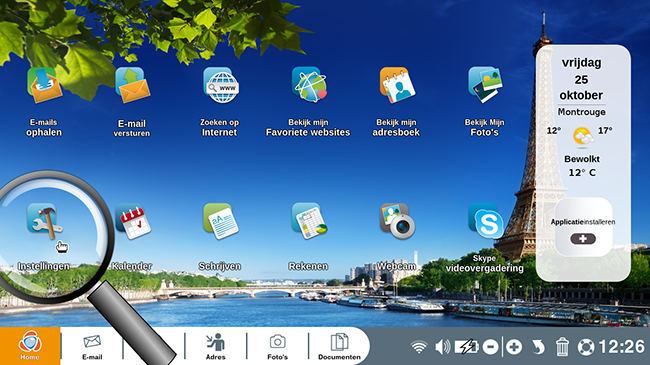
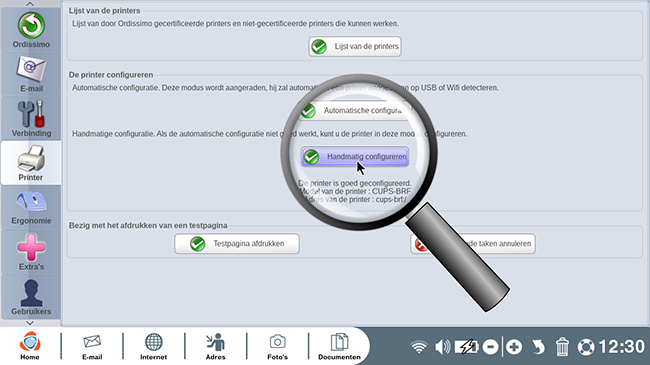
 verzenden aan een vriend
verzenden aan een vriend